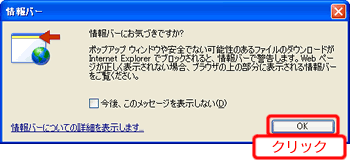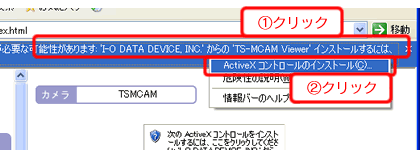| �@ | |||
| | �菇 | ||
| | �{���i��ݒ肷��ݒ�p�p�\�R���� �l�b�g���[�N�ɐڑ����܂��B | ||
|
�� �� | |||
| | �{���i���l�b�g���[�N�ɐڑ����A �mSTATUS�n�����v���m�F���܂��B | ||
|
�� �� | |||
| | �{���i�́mIP�A�h���X�ݒ�n �mUPnP�ݒ�n��ݒ肵�܂��B | ||
|
�� �� | |||
| | �{���i�ݒ�p�p�X���[�h��ݒ肵�܂��B | ||
|
�� �� | |||
| | �{���i�̉f�����m�F���܂��B | ||
|
�� �� | |||
| | ���[�^�[�̃|�[�g�J���ݒ� ���s���܂��B | ||
| �� �� | |||
| | �C���^�[�l�b�g���̃p�\�R����g�ѓd�b ����{���i�̉f�������܂��B | ||
| �@ | |||
| |
|
���炭����ƍēx�ȉ��̉�ʂ��\������܂��B �m���[�U�[���n�Ɂuadmin�v�A�m�p�X���[�h�n�ɂ́A |
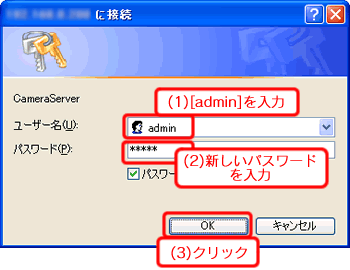
| ||||||||||||||||
| �ȉ��̃��b�Z�[�W���\������܂��̂ŁA[�C���X�g�[������]�i�܂��́m�͂��n�j���N���b�N���uTS-MCAM Viewer�v���C���X�g�[�����܂��B |
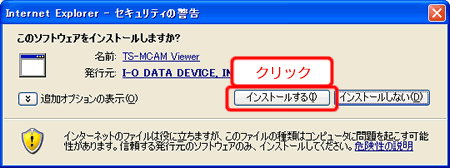
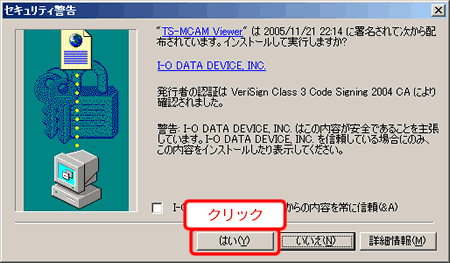
|
�� |
���̃��b�Z�[�W���\������Ȃ��ꍇ�́A�u���E�U�[�̃Z�L�����e�B���x�������߂ɐݒ� ����Ă���\��������܂��B �uActiveX���C���X�g�[�����邽�߂ɂ́H�v�����m�F���������B |
|
TS-MCAM Viewer�̃C���X�g�[�����������܂��B ����ŁA�J�����̉f�����{���\�ƂȂ�܂��B |
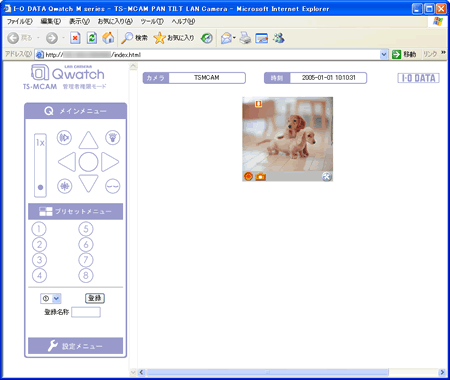
�����̃��j���[�ŕK�v�ɉ����ĉ摜�̒�����ۑ����ł��܂��B
������@�ɂ��ẮA�y�J�����\���̒������@�z�E�y�f���̘^����@�z���������������B
������@�ɂ��ẮA�y�J�����\���̒������@�z�E�y�f���̘^����@�z���������������B
|
|